تتكون لوحة المعلومات من عنصر واحد أو أكثر صُمَّم لشغل 100% من نافذة المستعرض لديك دائمًا. عند إعادة ضبط حجم المستعرض، يتم إعادة ضبط حجم العناصر لتناسبه.
يمكن إعادة ترتيب معظم عناصر لوحة المعلومات بعدة طرق. يمكن نقلها وإرسائها وإعادة ضبط حجمها وتجميعها وتكديسها. العناصر الوحيدة التي يتعذر إعادة ترتيبها هي العنوان واللوحات اليمنى. وتشغل مساحة محددة مسبقًا على لوحة المعلومات (على الرغم من أنه يمكن أن تكون اللوحة اليمنى قابلة للطي في وقت التشغيل)، ولا يمكن للوحة المعلومات الحصول إلا على أحدها.
لإضافة عنصر إلى لوحة المعلومات، انقر على
إضافة  واختر عنصرًا من القائمة، مثل الخريطة
واختر عنصرًا من القائمة، مثل الخريطة  .
. 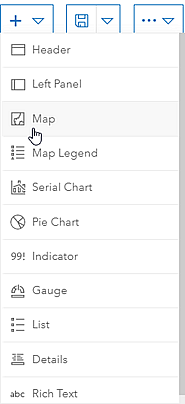
تلميح:
خذ في اعتبارك إضافة عنصر خريطة واحد أو أكثر إلى لوحة المعلومات أولاً؛ وذلك لأنه يمكن أن تعمل الطبقات التشغيلية لخريطة الويب على أنها مصادر بيانات للعناصر الأخرى.
بعد إضافة عنصر إلى لوحة المعلومات، قم بتحويم مؤشر الماوس على أعلى يمين العنصر لعرض القائمة. يمكنك الوصول إلى كل إعدادات العنصر من خلال هذه القائمة. فيما يلي الأزرار في القائمة، من الأعلى إلى الأسفل:
- سحب العنصر

- تكوين العنصر

- تكوين الإجراءات

- تكرار العنصر

- حذف العنصر

لإعادة ترتيب العناصر على لوحة المعلومات، انقر على سحب العنصر  ولا تفلته، ثم انقل العنصر تجاه مؤشر الوضع المرغوب فيه على لوحة المعلومات. أطلِق زر الماوس عندما يتغير نص التلميح من سحب إلى موضع جديد إلى نص يشمل "إرساء كـ"، مثل إرسال كعمود.
ولا تفلته، ثم انقل العنصر تجاه مؤشر الوضع المرغوب فيه على لوحة المعلومات. أطلِق زر الماوس عندما يتغير نص التلميح من سحب إلى موضع جديد إلى نص يشمل "إرساء كـ"، مثل إرسال كعمود.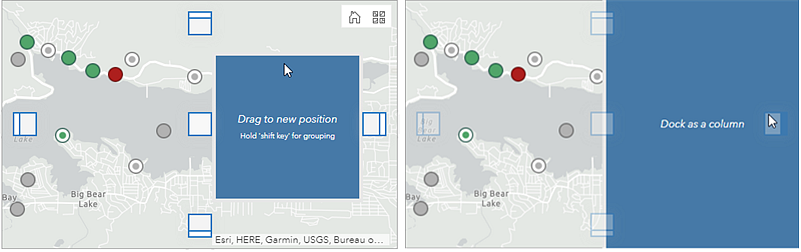
لتكديس عنصرين أعلى بعضهما البعض، انقر على سحب العنصر  ولا تفلته، ثم انقل العنصر تجاه مؤشر موضع مركز العنصر الهدف. حرِّر زر الماوس عندما يتغير نص التلميح من أجل تكديس العناصر.
ولا تفلته، ثم انقل العنصر تجاه مؤشر موضع مركز العنصر الهدف. حرِّر زر الماوس عندما يتغير نص التلميح من أجل تكديس العناصر. 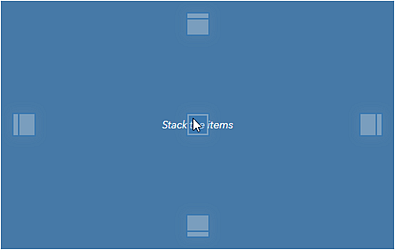
لتجميع عنصرين معًا، انقر على سحب العنصر  ولا تفلته، ثم انقل العنصر تجاه مؤشر موضع مركز العنصر الهدف كما لو أنك تقوم بتكديس العناصر. ومع ذلك، وقبل تحرير زر الماوس، اضغط مع الاستمرار على مفتاح Shift. سيؤدي ذلك إلى تحويل لون مؤشرات الموضع والعنصر الذان تنقلهما إلى اللون الأخضر. حرِّر زر الماوس عندما يتغير نص التلميح إلى النص الذي يحتوي على "تجميع كـ"، مثل تجميع كعمود. تأكد من تحرير زر الماوس قبل تحرير مفتاح Shift.
ولا تفلته، ثم انقل العنصر تجاه مؤشر موضع مركز العنصر الهدف كما لو أنك تقوم بتكديس العناصر. ومع ذلك، وقبل تحرير زر الماوس، اضغط مع الاستمرار على مفتاح Shift. سيؤدي ذلك إلى تحويل لون مؤشرات الموضع والعنصر الذان تنقلهما إلى اللون الأخضر. حرِّر زر الماوس عندما يتغير نص التلميح إلى النص الذي يحتوي على "تجميع كـ"، مثل تجميع كعمود. تأكد من تحرير زر الماوس قبل تحرير مفتاح Shift. 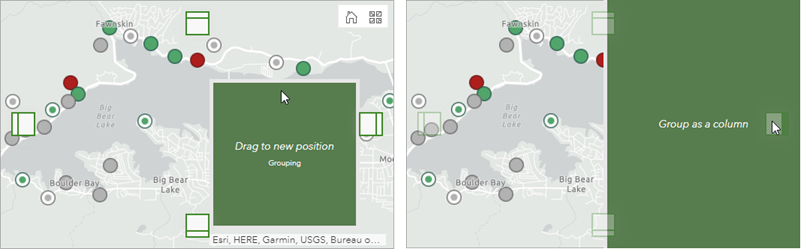
لإعادة ضبط حجم العنصر، قم بتحويم المؤشر فوق حدوده الأفقية أو الرأسية حتى يتغير المؤشر إلى الشُّعيرة المتصالبة. ثم اسحب المحد حتى يصل العنصر إلى الحجم المطلوب.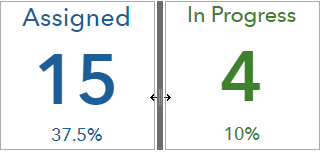
تلميح:
وأثناء العمل في مخطط لوحة المعلومات، احفظ العمل. لإنشاء لوحة المعلومات، انقر على السهم بجانب حفظ  , ثم انقر على حفظ باسم.
, ثم انقر على حفظ باسم.
وبعد ذلك، ستتعلم الخطوات العامة لتكوين العنصر.